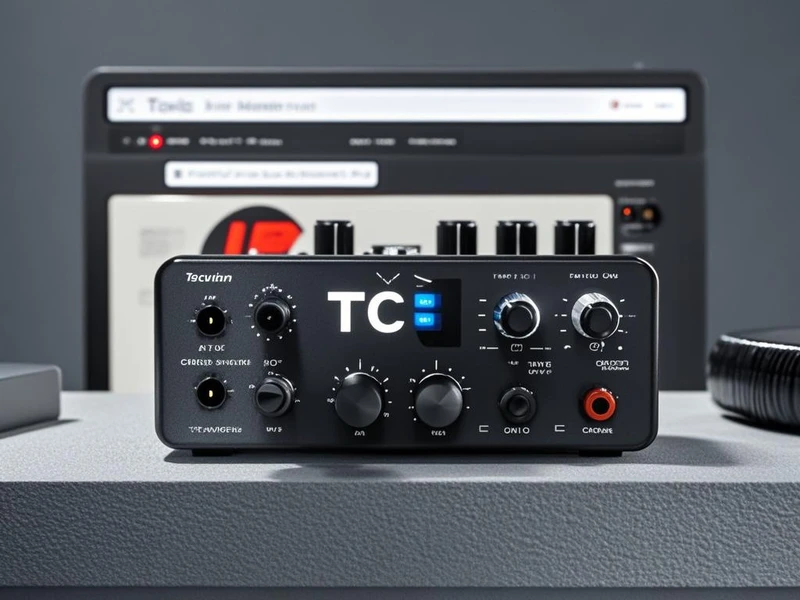TC人声效果器的调试需要根据不同的型号和使用场景进行调整,以下是一些常见的调试方法。
TC效果器连接电脑时如何调试?
在连接电脑方面:
- 可以采用多种连接方式,如话筒--(HELICON)--声卡in;话筒--调音台;(HELICON)--调音台(INSERTI/O)--声卡in;话筒--(HELICON)--话放--声卡in。连接好并调好参数后,打开CEP,进行录音。
- 对于电脑系统声音相关设置,点击电脑桌面左下角的开头按钮,弹出的界面点击设置,再点击系统,然后点击声音,之后点击声音掌握面板,接着点击录制,之后点击麦克风,然后点击属性,点击设备用法后面的下拉箭头,弹出的界面点击不使用此设备,之后点击应用,然后点击确定。
TC - Helicon VoiceLive Play人声效果器如何调试?
1. 输入设置相关:
- 按下Setup,然后浏览到INPUT页面。在ROOMSENSE菜单选择VOICE。
- 在INPUT菜单选择风类型;在ROOMSENSE菜单选择AMBIENT/AUTO。歌唱时,调节Mic旋钮直到输入的LED指示灯亮为绿色(黄色也可以,但不要让它变为红色)。
2. 耳机及音量相关:
- 插上耳机,歌唱时,按下MIX并调节HEADPHONE LEVEL直到满意的程度。
- 调节ROOMSENSE和HEADPHONE,在人声和乐器声之间获得较好的平衡。
3. 预设相关:
- 用旋钮浏览预设,尝试不同的预设,如带有和声效果的预设等。
TC Helicon Harmony Singer 2落地式人声效果器如何调试?
1. 和声音调选择:
- 通过HARMONY旋钮选择和人声混合的和声音调,有高大三度、高纯五度、低纯四度、低大六度等八种模式。
2. 和声音量调节:
- 使用LEVEL旋钮调节和声音量。
3. 混响程度调节:
- 利用REVERB旋钮调节混响程度,旋钮周围标有三种类型可供参考。
4. 其他功能相关:
- 按下TONE按钮自动调节EQ、压缩、嘶声消除、噪音门等参数。
- 可根据LED指示灯(绿色为充足,黄色为一般,红色为电量低)了解电量情况。
通用的TC人声效果器调试基本步骤有哪些?
1. 设备连接与输入增益:
- 确保连接好了麦克风和音频设备,并将TC Helicon连接到音频信号链中。打开TC Helicon后,调节输入增益,保证输入信号的音量适中,既不过载也不太弱。
2. 预设或效果选择:
- 根据自己的声音类型(如男声、女声、合唱、变声等)选择一个合适的预设或者效果。
3. 音频效果参数调节:
- 对于混响、延迟、压缩、EQ等提供的参数,按照喜好和需求进行调节。例如增加混响来增加声音空间感,使用压缩平衡音量等。
4. 输出音量测试与调整:
- 调节完效果器参数后,测试声音来确认效果,根据需要调整输出音量以适合当前音频环境。
常见FAQ
1. 不同型号的TC人声效果器预设可以通用吗?
- 一般来说不同型号的预设不能完全通用,因为不同型号的功能和设计重点有所差异,不过一些基础的声音类型预设可能有相似之处。
2. 如何快速找到适合自己声音的预设?
- 可以先从按照性别分类的预设开始尝试,如男声或女声预设,然后根据自己声音的特点,如音域宽窄等进一步调整。也可以参考官方提供的一些示例声音来进行选择。
3. TC人声效果器调试过程中出现杂音怎么办?
- 首先检查设备连接是否牢固,是否有电磁干扰源靠近。然后查看输入增益是否过高导致过载产生杂音,如果是可以适当降低输入增益。也有可能是效果器的某些参数设置不合理,如压缩比过大等,可以尝试恢复默认设置再重新调整。